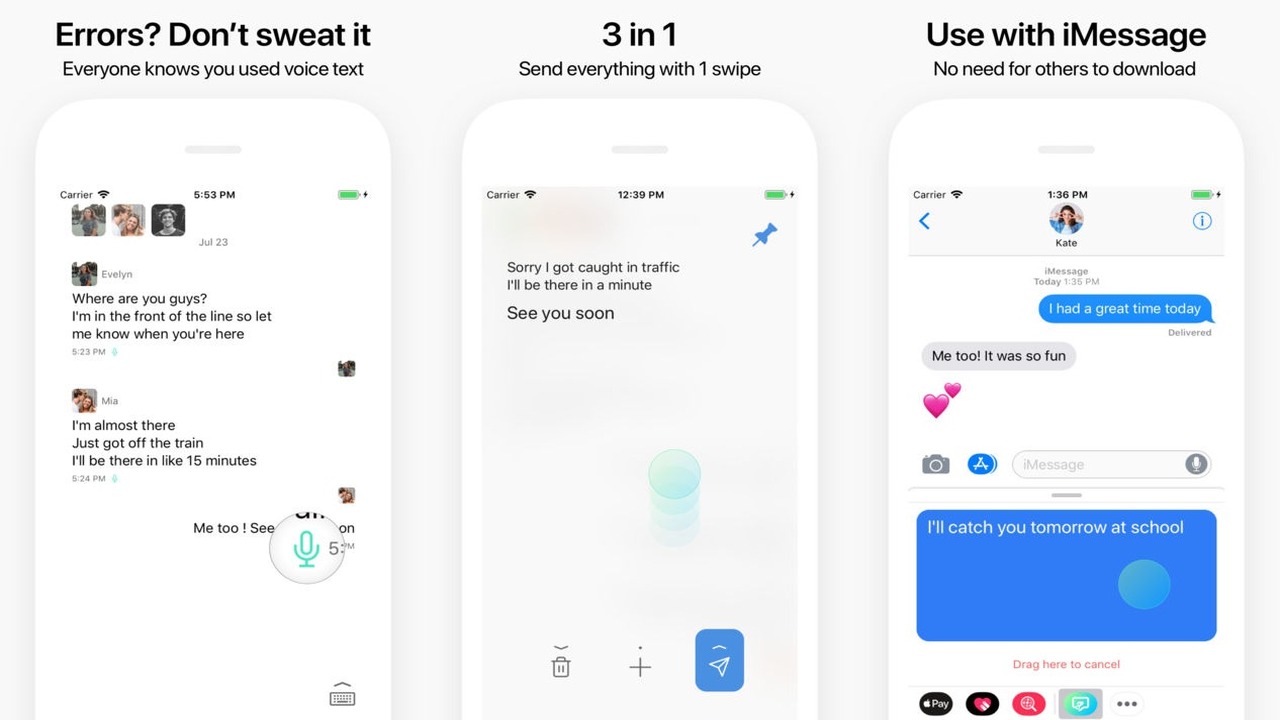Heya: Just say it cho phép soạn tin nhắn trên iMessage hay chat với bạn bè trong ứng dụng bằng giọng nói tiếng Việt.
Ứng dụng tương thích iOS 11.0 trở lên. Dung lượng 34 MB.
Soạn tin nhắn bằng giọng nói trên iOS không có gì mới mẻ. Nhưng Heya mang đến trải nghiệm mới và thú vị khi bạn và bạn bè có thể trò chuyện, trao đổi tin nhắn qua ứng dụng.
Vào ứng dụng lần đầu, Heya sẽ trình diễn tính năng cho bạn xem như cách kích hoạt, gửi, xóa tin nhắn. Kết thúc, bạn bấm giữ lên màn hình Give it a try! Sau đó, bạn cấp quyền truy cập micro và nhận dạng giọng nói trên thiết bị.
Heya hỗ trợ chuyển giọng nói của nhiều ngôn ngữ thành văn bản, trong đó có tiếng Việt. Trược khi bắt đầu sử dụng, bạn có thể trải nghiệm ngay tính năng. Bấm giữ một điểm trên màn hình Heya rồi nói, trong quá trình thực hiện bạn không được thả ngón ay ra khỏi điểm bấm giữ.
Để đỡ mỏi tay, bạn vuốt lên biểu tượng cây ghim để vào giao diện rộng rãi hơn. Bạn không cần bấm giữ lên màn hình nữa mà có thể nói thoải mái. Heya nhận dạng tiếng Việt khá tốt, các dấu chấm hỏi, chấm than hay nói xuống dòng… đều hiểu. Ngoại trừ, tiếng lóng hay ký tự đặc biệt bạn có thể nhập bằng tay. Nếu muốn xóa văn bản, bạn vuốt biểu tượng thùng rác xuống hay vuốt biểu tượng send lên trên để gửi đi.
Bây giờ, bạn có thể sử dụng tính năng của Heya trên.
1. iMessage:
Mở iMessage và chọn liên lạc muốn gửi tin, bạn sẽ thấy biểu tượng Heya tại hàng bên dưới hộp nhập tin nhắn văn bản. Bạn bấm vào, nó sẽ hiện ra một khung. Bạn sẽ bấm giữ liên tục lên khung này trong quá trình nói và thả ra. Tin nhắn văn bản sẽ được gửi đi.
Nếu muốn hủy văn bản hiện trên khung, bạn kéo xuống Drag here to cancel. Hay vuốt lên để mở rộng giao diện hiển thị văn bản.
2. Heya:
Không chỉ cho chuyển đổi giọng nói thành văn bản, bạn có thể trò chuyện với bạn bè trong Heya. Để sử dụng tính năng này, bạn cần có tài khoản.
Bấm Sign in trong Heya > OK để chọn đối tượng trong danh bạ đang sử dụng Heya (nếu không có thì bạn có thể mời) > Xong > Next.
Tiếp theo, bạn khai số điện thoại và nhập mã xác thực > Next. Đến User Profile, bạn đặt tên và hình đại diện hiển thị trên Heya. Bấm Done kết thúc.
Để trò chuyện, bạn bấm Start New Chat > chọn đối tượng > Create. Sau đó, bạn có thể nhập tin nhắn bằng bàn phím hay giọng nói như hướng dẫn.
Khi muốn tinh chỉnh hồ sơ tài khoản, bấm biểu tượng bánh răng > Edit user profile. Mặc định, tin nhắn sẽ được lưu trữ vĩnh viễn trên Heya. Bạn vào Storage để thay đổi thời gian lưu trữ tin nhắn (1 năm, 1 tháng, 1 tuần, 1 ngày).